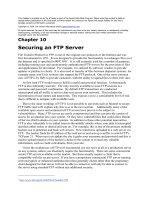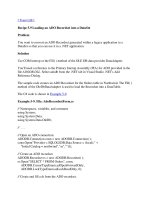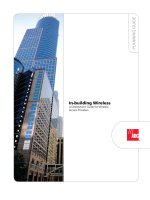Tài liệu In ấn pot
Bạn đang xem bản rút gọn của tài liệu. Xem và tải ngay bản đầy đủ của tài liệu tại đây (213.14 KB, 17 trang )
4.1 QUI TRÌNH ĐỂ IN ẤN
4.2 TÍNH NĂNG PAGE SETUP
4.3 TIÊU ĐỀ ĐẦU, TIÊU ĐỀ CUỐI
TRANG
4.4 CHÈN SỐ TRANG TỰ ĐỘNG
4.5 XEM TÀI LIỆU TRƯỚC KHI IN
4.6 IN ẤN TÀI LIỆU
CHƯƠNG 4 : IN ẤN
4.1 QUI TRÌNH ĐỂ IN ẤN
Định dạng trang in
(Page Setup)
Soạn thảo tài liệu
Thiết lập tiêu đề đầu, cuối,
đánh số trang.
Xem tài liệu trước khi
in (Print preview)
In ấn tài liệu.
4.2 TÍNH NĂNG PAGE SETUP
Tính năng này giúp thiết lập cấu
trúc trang in, khổ giấy in
File | Page Setup
Thẻ Margin: cho phép thiết lập lề trang
in:
Thẻ Paper Size: cho phép bạn lựa chọn
khổ giấy in
Thể Layout thiết lập trang in
4.3 TIÊU ĐỀ ĐẦU, TIÊU ĐỀ CUỐI TRANG
View | Header and Footer
4.3 TIÊU ĐỀ ĐẦU, TIÊU ĐỀ CUỐI TRANG
Thanh công cụ Header and Footer
cũng xuất hiện
chẳn và trang lẻ.
Menu File \ Page Setup \ thẻ Layout
Đánh dấu chọn Different odd and even.
Nhấp OK
Lúc này trên thanh Header hay Footer sẽ hiên
lên Odd Page Header, nhập nội dung trên mỗi
trang lẻ.
Chuyển đến trang chẳn Even Page nhập nội
dung sẽ hiện lên trên mỗi trang chẳn.
Tạo header/footer khác nhau đối với
trang đầu tiên.
Menu File\ Page Setup\ Layout
Đánh dấu chọn ô Different First
Page. Nhấp OK
Đến trang đầu tạo header/footer cho
trang đầu này, rồi tạo tiếp trên các
trang khác.
4.4 CHÈN SỐ TRANG TỰ ĐỘNG
Insert Page numbers
Nếu chọn sẽ thực hiện đánh số trang đầu tiên, trái lại
trang đầu tiên sẽ không được đánh số, chỉ đánh số từ
trang thứ 2 trở đi
4.5 XEM TÀI LIỆU TRƯỚC KHI IN
Menu File → Print Preview
Thanh công cụ Print Preview có ý
nghiã như sau:
Print : in nhanh tài liệu
Magnifier : chỉnh VB ở chế độ Preview
One page : hiển thị 1 trang VB
Multiple pages : hiển thị nhiều trang
Zoom : phóng to / thu nhỏ
View Rule : bật tắt thước kẻ.
Skink to fit : nếu còn ít dòng, làm nhỏ VB vừa
vặn 1 tr
Full Screen : hiển thị toàn bộ trang
Close : đóng chế độ Print Preview
4.6 IN ẤN TÀI LIỆU
C1: Mở mục chọn File | Print
C2: Nhấn tổ hợp phím Ctrl + P